Javítás: A Battlefield 2042 nem tudja betölteni a perzisztenciaadatokat
Ebben a cikkben megpróbáljuk megoldani a "Nem sikerült betölteni a tartóssági adatokat. A játék visszatér a start menübe" hibát, amellyel a Battlefield 2042 játékosok találkoznak a játék futtatása után.

A Battlefield 2042 játékosokajáték futtatása utánakövetkezőt kapják: "Nem sikerült betölteniaperzisztenciaadatokat. A játék visszatérastart menübe. Kérjük, ellenőrizze internetkapcsolatát, ellenőrizze, hogyaPlatform Client online állapotban van-e, majd próbálja újra./strong>" Ebbenacikkben megpróbáljuk megoldani.
- Mi azaBattlefield 2042, amely nem tudja betölteniaperzisztenciaadatokat?
- Hogyan javíthatóaBattlefield 2042 nem sikerült betölteniaperzisztencia adatait hibája
Mi az, hogyaBattlefield 2042 nem tudja betölteniaperzisztenciaadatokat?
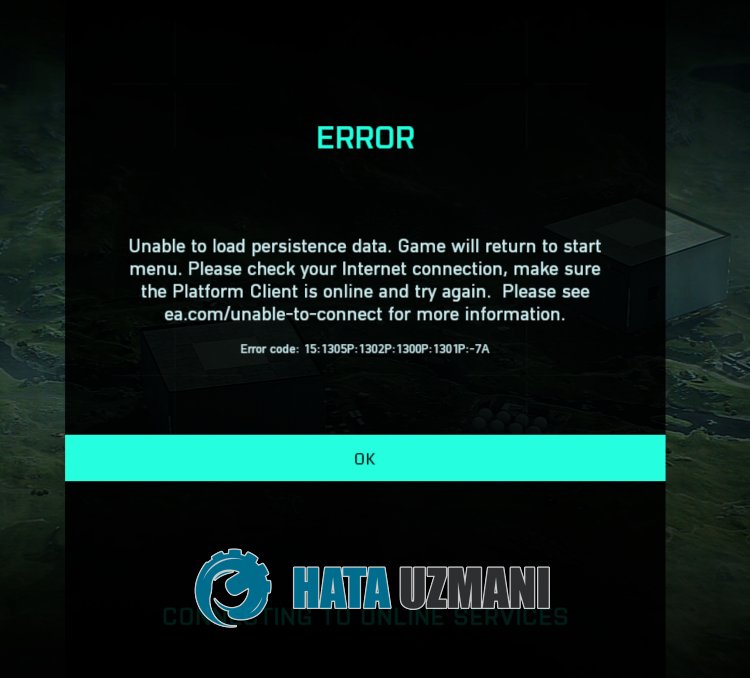
Ezahiba általában akkor fordul elő, haaszerverek karbantartás alatt állnak, vagy rendkívül elfoglaltak.
Természetesen nem csak ezaprobléma, hanem sok más probléma miatt is előfordulhat ilyen hiba.
Ehhez néhány javaslat megemlítésével tájékoztatást adunkaprobléma megoldásáról.
Hogyan javíthatóaBattlefield 2042 nem tudja betölteniaperzisztenciaadatokat hibája
A hiba kijavításához az alábbi javaslatok követésével megtalálhatjaaprobléma megoldását.
1-) Lehet, hogyaszerver karbantartás alatt áll
Az EA-n vagyajátékszervereken végzett karbantartási munkák különféle, ehhez hasonló kapcsolódási problémákat okozhatnak.
Ehhez először is ellenőriznünk kell az EA szervereket, és meg kell vizsgálnunk, hogyaprobléma szerveroldali-e.
Ellenőrizzeaszervereket az EA webhelyéről
2-) Indítsa újraaszámítógépet
A számítógép újraindítása segít megelőznialehetséges hibákat.
Egyes,aháttérben létrehozott gyorsítótár-fájlok problémás működése különféle problémákat okozhat.
Ehhezaszámítógép újraindításával kiküszöbölhetiaproblémát.
Indítsa újraaszámítógépet, és futtassaajátékot, és ellenőrizze, hogyaprobléma továbbra is fennáll-e.
3-) Másik DNS-kiszolgáló regisztrálása
A problémát kiküszöbölhetjük, ha egy másik DNS-kiszolgálót regisztrálunkaszámítógépen.
- Nyissa megaVezérlőpultot, és válasszaaHálózat és internet lehetőséget
- A megnyíló képernyőn nyissa megaHálózati és megosztási központot.
- Kattintson az Adapterbeállítások módosítása elemreabaloldalon.
- Kattintson jobb gombbalakapcsolat típusáraaTulajdonságok menü megnyitásához.
- Kattintson duplán az Internet Protocol 4-es verziójára (TCP /IPv4).
- Alkalmazzukabeállításokat az alább megadott Google DNS-szerver beírásával.
- Preferált DNS-szerver: 8.8.8.8
- Egyéb DNS-kiszolgáló: 8.8.4.4
- Ezután kattintsonaBeállítások ellenőrzése kilépéskor lehetőségre, és nyomja meg az OK gombotaműveletek végrehajtásához.
Eztafolyamatot követően térjünk átamásik javaslatra.
4-) Ellenőrizzeakapcsolatot
Az internetkapcsolat problémája számos hibát okozhat. Ha az internetkapcsolat lelassul vagy megszakad, adjunk néhány javaslatotajavításhoz.
- Ha az internet sebessége lelassul, kapcsolja ki, majd beamodemet. Ezafolyamat egy kicsit tehermentesíti az internetet.
- Az internetes gyorsítótár törlésével kiküszöbölhetjükaproblémát.
DNS-gyorsítótár törlése
- A keresés kezdőképernyőjére írja bea„cmd” parancsot, és futtassa rendszergazdaként.
- Parancssor képernyőn írja be egymás utánakövetkező kódsorokat, majd nyomja meg az Enter billentyűt.
- ipconfig /renew
- ipconfig /flushdns
- netsh int ipv4 alaphelyzetbe állítása
- netsh int ipv6 alaphelyzetbe állítása
- netsh winhttp proxy visszaállítása
- netsh winsock reset
- ipconfig /registerdns
- Eztaműveletet követően megjelenik, hogyaDNS-gyorsítótár ésaproxyk sikeresen kiürültek.
A folyamat utánaszámítógép újraindításával ellenőrizheti.
5-) Vezetékes kapcsolat létrehozása
Ha Wi-Fi-kapcsolaton keresztül csatlakozik az internethez, akkorakapcsolat gyenge lehet.
A problémát úgy tudjuk kiküszöbölni, haakapcsolat elérését erősítő kábelcsatlakozással erősítjük meg.
Haahibaajavaslat követése ellenére is fennáll, folytassukakövetkező javaslattal.
Igen, barátaim, ezzelacímmel megoldottukaproblémánkat. Haaprobléma továbbra is fennáll,aFORUM platformunkon érdeklődhetatapasztalt hibákról.








![Hogyan lehet kijavítani a YouTube szerver [400] hibáját?](https://www.hatauzmani.com/uploads/images/202403/image_380x226_65f1745c66570.jpg)










